Всем привет! Сегодня я расскажу вам, как почистить куки (cookies) в Яндекс браузере. Мы рассмотрим несколько способов. Также я вам покажу, как удалить куки для определённого сайта, и как их сохранить, чтобы они в будущем не удалялись. В статье ниже я рассмотрел 5 простых способов. Если в процессе чтения у вас что-то будет не получаться или возникнут вопросы – смело пишите в комментариях.
Способ 1: Горячие клавиши
Проще всего, чтобы не плутать по дебрям меню браузера – воспользуйтесь горячими клавишами:
Ctrl + Shift + Del
СОВЕТ! Кнопки зажимаются одновременно. Если окно по каким-то причинам не вылезает, то сделайте вот что – сначала зажимаем две кнопки Ctrl и Shift, а потом, не отпуская их, жмем по клавише Del.
После этого должно вылезти окно «Очистка истории». По умолчанию почему-то стоят настройки, которые выводят данные «За последний час» – если вам нужно полностью удалить все файлы Cookie, то вам нужно установить настройку «За все время». После этого убедитесь, что стоит галочка «Файлы cookie и другие данные сайтов и модулей», так как по умолчанию включена очистка только временных файлов и кэша. В конце жмем по кнопке «Очистить».
Способ 2: Открыть очистку через меню
Данный способ, по сути, ничем не отличается от прошлого, я всего лишь покажу как найти функцию очистки истории через меню Яндекс.Браузера. Вдруг у вас не получилось воспользоваться быстрыми клавишами. В правом верхнем углу откройте меню, нажав по трем горизонтальным полоскам. Перейдите в «Настройки».
У вас есть два варианта. Или можете сразу нажать по разделу «Системные» слева. Или вы можете пролистать в самый низ в правой части. Жмем по ссылке «Очистить историю». Далее инструкция будет такая же как в первом способе.
Способ 3: Удалить куки определенного сайта
Представим себе ситуацию, что вам нужно удалить не все куки, а только «печеньки» определенного сайта. Если очистить вообще все, то это будет подозрительно, особенно если вы пользуетесь не своим компьютером. Делается это немного по-другому.
- Откройте меню и зайдите в «Настройки», как мы это делали во втором способе.
- Листаем до раздела «Сайты» и в самом низу жмем по ссылке с расширенными настройками.
- Вы увидите список с большим количеством конфигураций – находим «Cookie-файлы» и жмем по ссылке справа, чтобы открыть весь список.
- Для удаления вспомогательных файлов определенного сайта просто жмем напротив URL-адреса по кнопке «Удалить». Все сайты тут расположены в алфавитном порядке.
- Если их слишком много, и вы не можете найти тот сайт, который нужен – нажмите по кнопкам Ctrl + F. Откроется страница поиска – введите туда URL адрес сайта без HTTP и косой черты. Например:
wifigid.ru
Способ 4: Удаление на открытой страницу сайта
Данный способ позволяется удалить или очистить не все куки в Яндекс Браузере, а только определенные, которые выберите вы. Также есть возможность заблокировать Cookie, которые вам не нравятся.
- В адресной строке рядом с URL сайта нажмите по значку слева – это может быть замок или планета. Жмем по ссылке «Подробнее».
- Опять листаем немного вниз в категории «Разрешения», жмем по нужной нам первом ссылке.
- Откроется база всех файлов Cookie – открываем сайт, который вам нужен и выбираем папку «Файлы cookie».
- Вы можете выбрать каждый из файлов и посмотреть о нем подробную информацию. Если вы хотите, чтобы определенные куки не сохранялись в браузере, то вы можете их выделить и заблокировать (или удалить). В конце жмем по кнопке «Готово».
Способ 5: CCleaner
Одна из моих любимых программ. Она бесплатная и отлично работает с Виндовс, удаляя всякий мусор с компьютера. Дополнительно она легко очистит куки в Яндекс браузере.
- Скачиваем и устанавливаем её отсюда. Скачиваем именно бесплатную версию. Вам постоянно будут пытаться впарить платную версию, но вы не соглашайтесь.
- Закройте все браузеры, которые у вас открыты.
- Первый и простой способ удаляет весь мусор, куки, временные файлы с компьютера. Если вас это устраивает, то перейдите на вкладку «Стандартная очистка», нажмите «Анализ». Как только анализ пройдет, жмем по кнопке «Очистка»
- Если вам нужно наоборот сохранить определенные куки для выделенного сайта, то переходим в «Параметры» (значок шестеренки слева). В списке находим нужный URL-сайта. Вы можете воспользоваться строкой поиска сверху. Выделяем этот сайт с куками и жмем по стрелочке, указывающей вправо. После этого файлы выделенного сайта будут всегда сохраняться даже при стандартной чистке. Обратите внимание на значки браузеров в самом низу – эта настройка показывает, в каких браузерах у вас на компьютере используются эти куки.
- Кстати если вам нужно наоборот удалить cookie для определенного сайта, то это можно сделать отсюда – жмем правой кнопкой мыши по URL и из выпадающего меню выбираем команду «Удалить».
На этом все, дорогие читатели. Если у вас остались какие-то вопросы, или вы увидели ошибку в статье, то обязательно пишите в комментариях. Всем добра!

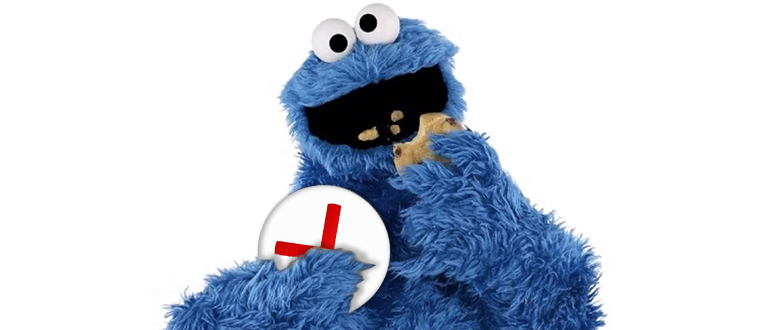
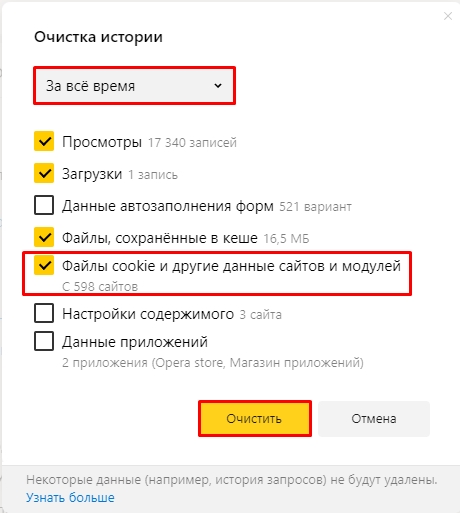
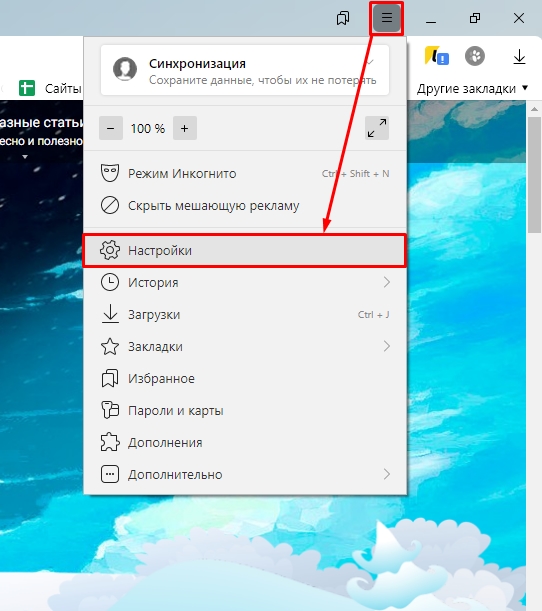
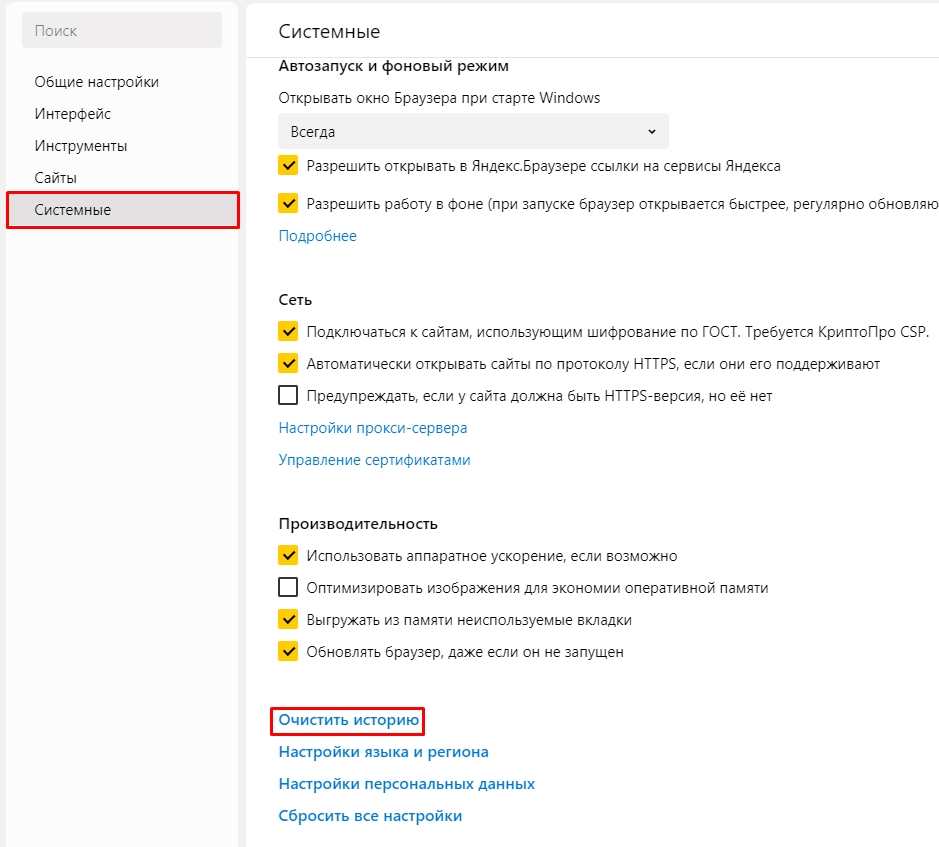
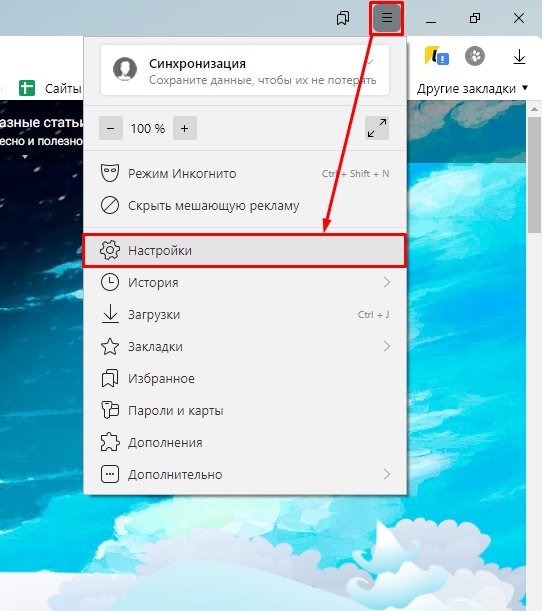
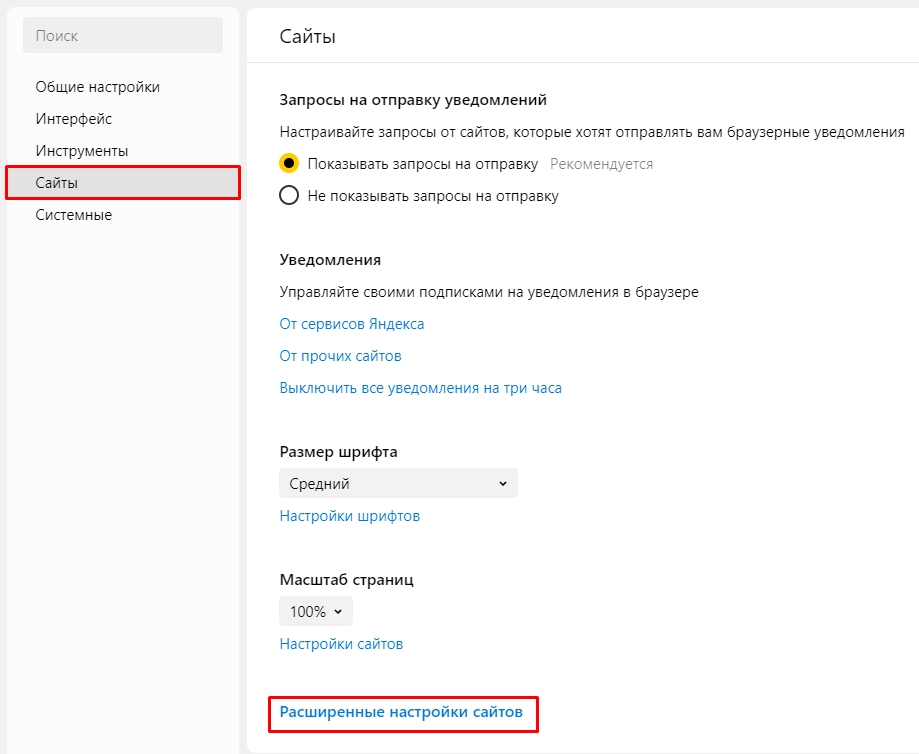
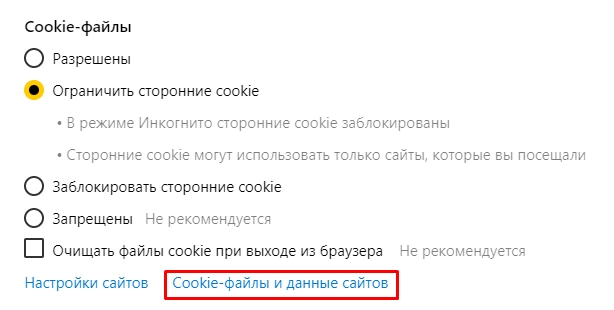
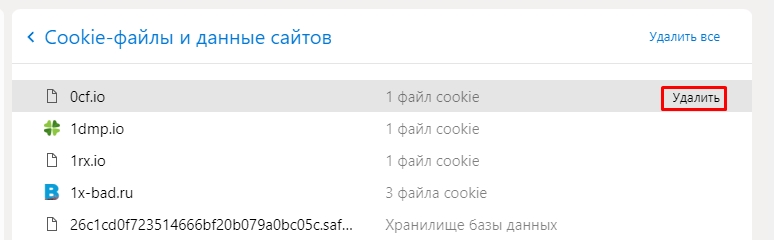
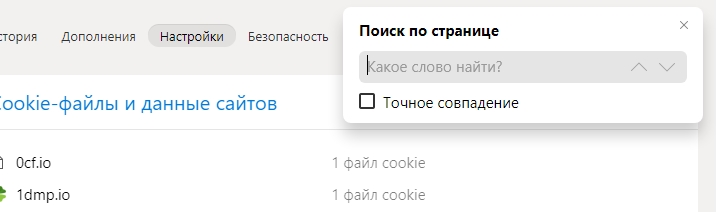
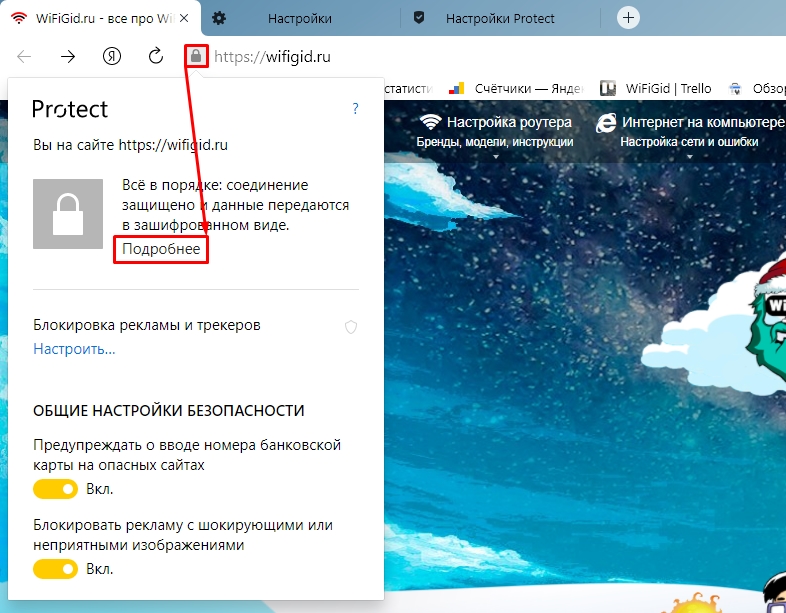
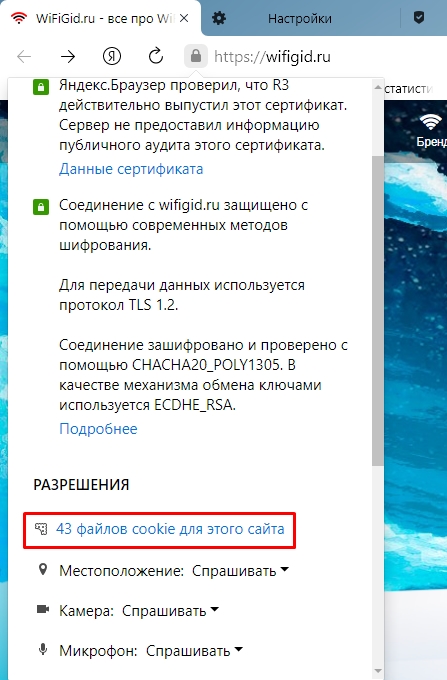
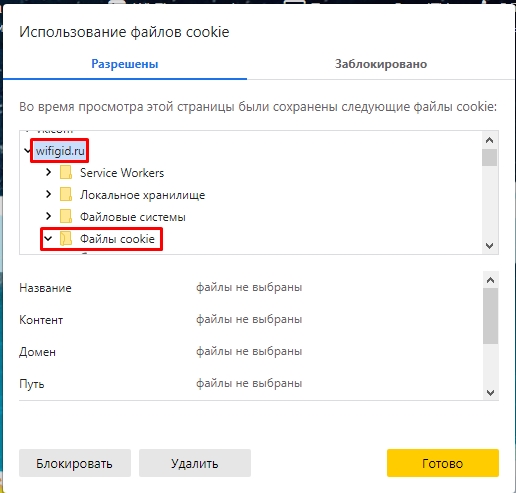
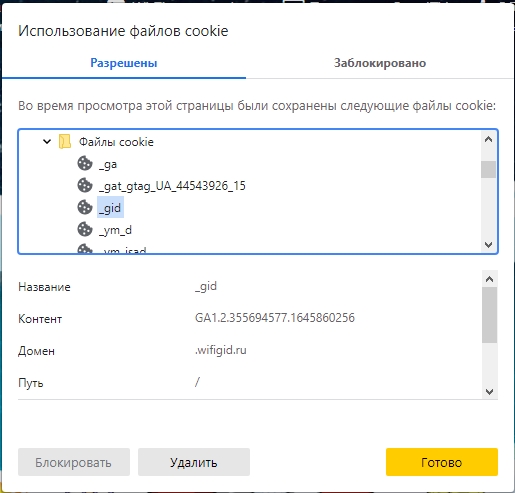
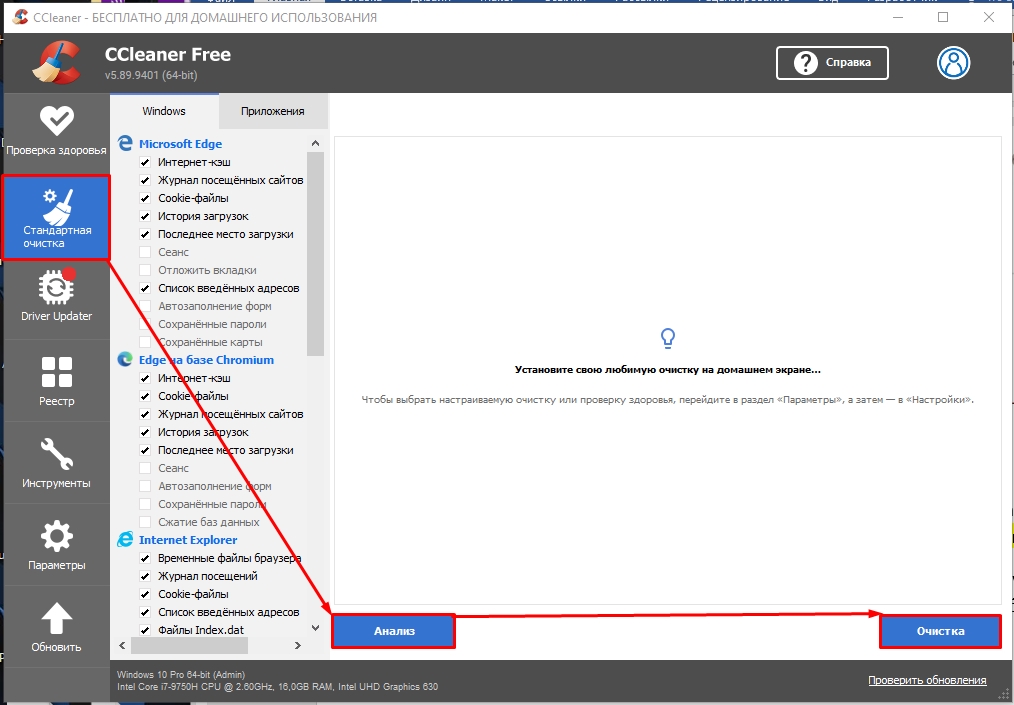
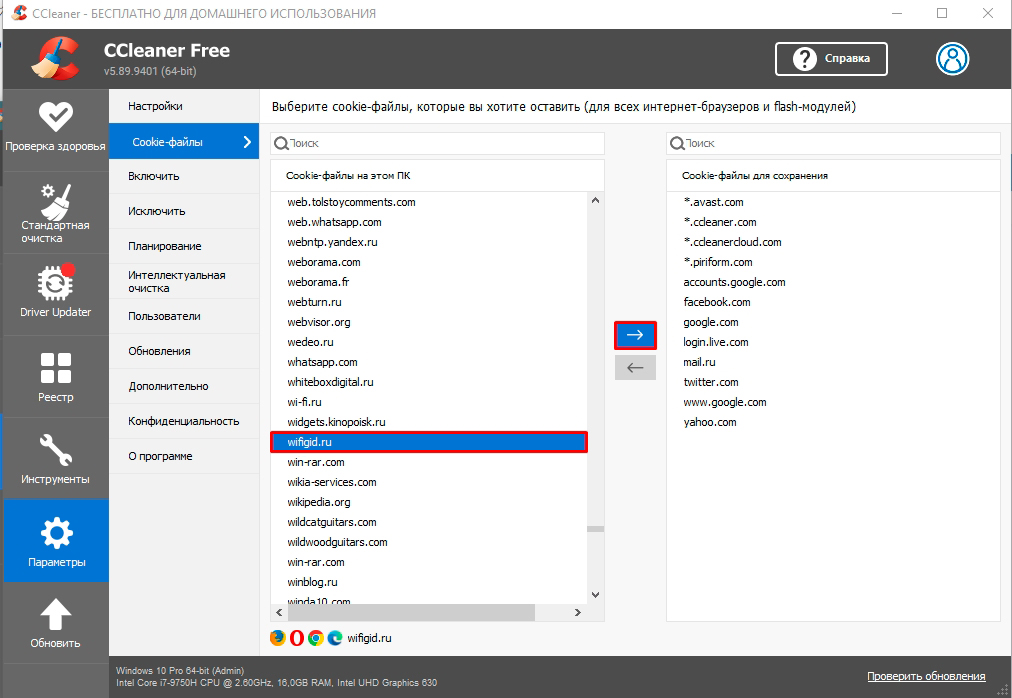
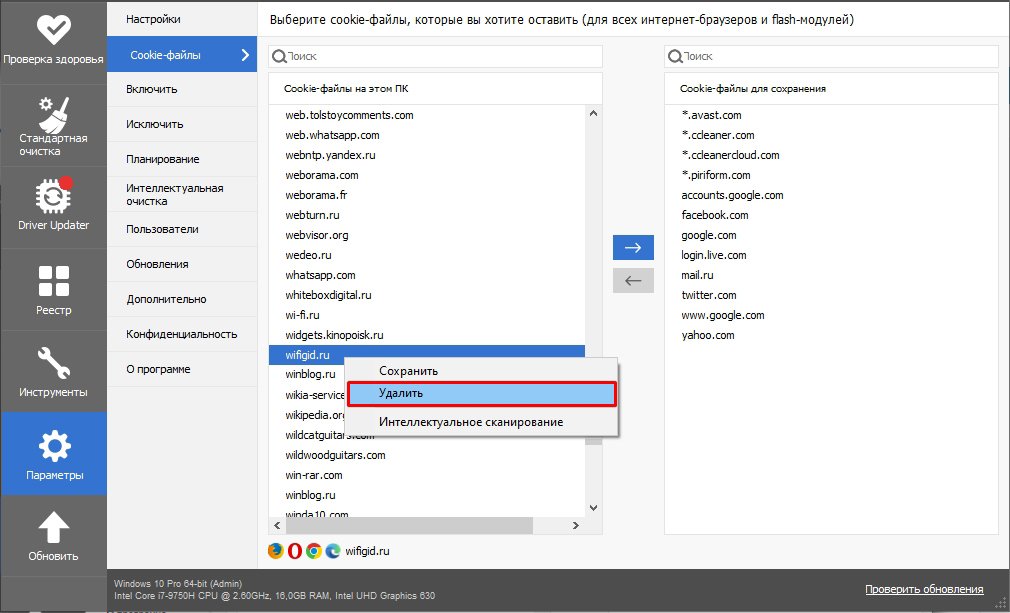




Спасибо! Все очистилось, пользователь вышел
статью не читал, но есть классный способ через консоль разработчика – там все чистится наверняка и только для конкретного сайта
способы рабочие. проверил